Cómo contar carácter específico en diversos
Sabemos que el total de caracteres de una celda se puede contar con la función LEN de Excel. También hemos aprendido link: / excel-text-how-to-count-total-characters-in-a-range [cómo contar el total de caracteres en un rango]. Ahora, para contar el número total de texto específico en el rango (más de una celda), usaremos una técnica similar.
Hay dos métodos para hacer esto. Echemos un vistazo al primer método.
Fórmula genérica para contar caracteres en un rango
|
= |
rango: es el rango que contiene el texto.
carácter: * Este es el carácter que desea contar. Puede ser un personaje específico o una oración.
Ejemplo: cuente texto específico en un rango
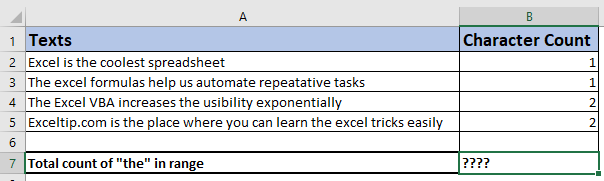
En la imagen de arriba, tenemos algunos textos en el rango B3: B6. Necesitamos contar el número total de caracteres «x» en el rango usando una fórmula. Hemos escrito manualmente el número de «x» en cada celda para comprobar el resultado. Podemos resumirlos pero queremos usar una fórmula que no dependa de otras columnas o trabajo manual. Usamos la fórmula genérica mencionada anteriormente.
Escribe esta fórmula en la celda C8.
|
= |
Presione enter. Tenemos un recuento total de caracteres en el rango, que es 6.
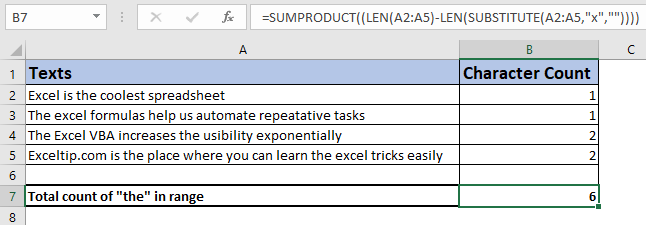
¿Cómo funciona?
El link: / summing-excel-sumproduct-function [función SUMPRODUCT] es una función de matriz que resume la matriz dada. El link: / excel-text-formulas-len-function-in-excel [función LEN] devuelve la longitud de la cadena en una celda o texto dado.
La función SUSTITUIR devuelve una cadena alterada después de reemplazar un carácter específico con otro.
Ahora la función se ejecuta al revés. Así que primero tomamos el`link: / excel-text-formulas-len-function-in-excel [LEN] `(B3: B6)
parte.
Aquí hemos alimentado la función LEN con un rango de B3: B6. La función LEN devuelve la longitud de cada celda en una matriz.
|
\{32;53;51;69} |
Siguiente link: / excel-text-formulas-len-function-in-excel [LEN] (link: / excel-text-formulas-excel-substitute-function [SUBSTITUTE] (B3: B6, «x» , «»)).
Aquí, el link: / excel-text-formulas-excel-substitute-function [SUBSTITUTE function] se ejecuta y devuelve una matriz de cadenas alteradas después de reemplazar todas las «x» con nada («») del rango B3: B6 . Luego, ese arreglo se alimenta nuevamente a la función LEN que devuelve el número de caracteres restantes. \ {31; 52; 49; 67} Actualmente tenemos dos arreglos en la función SUMPRODUCT, = `link: / summing-excel-sumproduct-function [SUMPRODUCT ] `(\ {32; 53; 51; 69} – \ {31; 52; 49; 67}).
La segunda matriz se resta de la primera y obtenemos una matriz final como, = enlace: / sumando-excel-sumproducto-función [SUMPRODUCTO] (\ {1; 1; 2; 2}). Y finalmente esta matriz se resume para dar el resultado final como 6.
Fórmula que no distingue entre mayúsculas y minúsculas
La fórmula anterior distingue entre mayúsculas y minúsculas, porque la función SUSTITUIR es una función que distingue entre mayúsculas y minúsculas. Para contar un carácter específico en el rango independientemente de su caso, use esta fórmula.
|
= |
En esta fórmula, la función LOWER convierte todas las cadenas en el rango B3: B6 a minúsculas y luego ocurre todo el proceso, como se discutió anteriormente.
Fórmula alternativa:
La forma alternativa es el uso de la función SUMA con link: / excel-text-formulas-len-function-in-excel [LEN function] como fórmula de matriz. Significa que necesitamos usar la combinación de teclas CTRL + SHIFT + ENTER después de escribir la función.
|
\{=SUM( |
Contando texto específico en un rango:
Es posible que ahora nos preguntemos cómo contar texto específico en un rango. Eso se puede hacer con un pequeño cambio en la fórmula que se discute link: / contar-cómo-contar-ocurrencias-de-una-palabra-en-un-rango-de-Excel [aquí].
Así que sí, chicos, así es como pueden obtener recuentos totales de personajes específicos en un rango. Esto es bastante fácil, pero si tiene alguna duda o cualquier otra consulta especial relacionada con este artículo o cualquier otro Excel 2010/2013/2016/2019/365 o excel VBA, escríbalo en la sección de comentarios a continuación. Estaré encantado de despejar sus dudas.
Artículos relacionados:
link: / count-count-characters-in-a-cell-in-excel-2 [Contar caracteres en una celda en Excel] | Aprenda a contar caracteres específicos en una celda o cadena.
link: / countting-count-total-matches-in-two-rangos-in-excel [Cuente el total de coincidencias en dos rangos en Excel] | Aprenda a contar coincidencias totales en dos rangos utilizando la función SUMPROUDCT.
link: / sumando-sumifs-usando-y-or-lógica [SUMIFS usando la lógica AND-OR] | El SUMIFS también se puede utilizar con lógica OR. La lógica predeterminada que utiliza SUMIFS es la lógica AND.
enlace: / sumando-sumproducto-con-lógica-si [SUMPRODUCTO con lógica SI] | Aprenda a usar SUMPRODUCT con lógica SI sin usar la función SI en la fórmula.
Artículo popular:
link: / keyboard-formula-shortcuts-50-excel-shortcuts-to-incrementa-your-productividad [50 accesos directos de Excel para aumentar su productividad] | Acelera tu tarea. Estos 50 atajos le permitirán trabajar aún más rápido en Excel.
link: / fórmulas-y-funciones-introducción-de-vlookup-function [La función VLOOKUP en Excel] | Esta es una de las funciones más utilizadas y populares de Excel que se utiliza para buscar valores de diferentes rangos y hojas. enlace: / tips-countif-in-microsoft-excel [COUNTIF en Excel 2016] | Cuente valores con condiciones usando esta asombrosa función.
No necesita filtrar sus datos para contar un valor específico. La función Countif es esencial para preparar su tablero.
link: / excel-formula-and-function-excel-sumif-function [Cómo utilizar la función SUMIF en Excel] | Esta es otra función esencial del tablero. Esto le ayuda a resumir valores en condiciones específicas.